Jak obnovit poslední aktivitu na náraze na zápěstí na Apple Watch

Ve výchozím nastavení se obrazovka Apple Watch zapne při zvednutí zápěstí. Také ve výchozím nastavení se při zapnutí obrazovky kvůli zvýšení zápěstí zobrazí obličej hodinky, a to iv případě, že jste vykonali jinou činnost na hodinkách při vypnutí obrazovky.
Nastavení "Pokračovat" na hodinkách umožňuje určit, zda chcete, aby se obličej hodinky zobrazoval pokaždé, když zvednete zápěstí, nebo zda se obnoví předchozí činnost. Toto nastavení lze také nastavit v telefonu. Chcete-li změnit nastavení hodin, stiskněte digitální korunku pro přístup na domovskou obrazovku a klepněte na ikonu "Nastavení".
POZNÁMKA: Nastavení telefonu má jiný název než nastavení na hodinkách. Nazývá se to v telefonu, ale je to stejné nastavení a my vám ukážeme, jak změnit nastavení telefonu později v tomto článku.

Na obrazovce "Settings" klepněte na "General". Klepněte na "Wake Screen" na obrazovce "General".
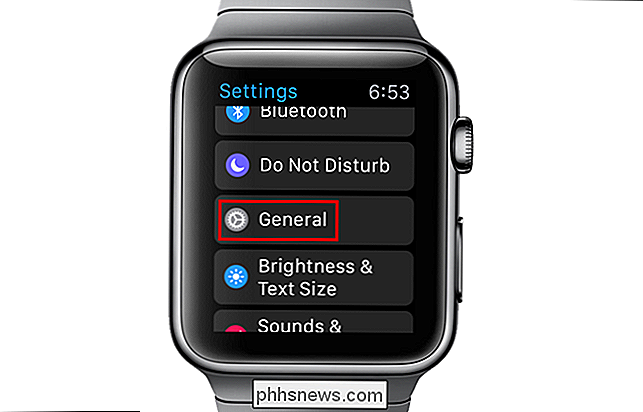
Je-li zaškrtnuto "Watch Face", zobrazí se obličej hodinky, když zvednete zápěstí bez ohledu na to, co jste dělali na hodinkách před vypnutím obrazovky. > Pokud chcete, aby hodinky byly obnoveny na jakoukoli činnost, kterou jste prováděli před vypnutím obrazovky, klepněte na obrazovce "Pokračovat" na "Předchozí aktivita" v části "Pokračovat". Stiskněte digitální korunku pro návrat na domovskou obrazovku a opět pro návrat na obrazovku.
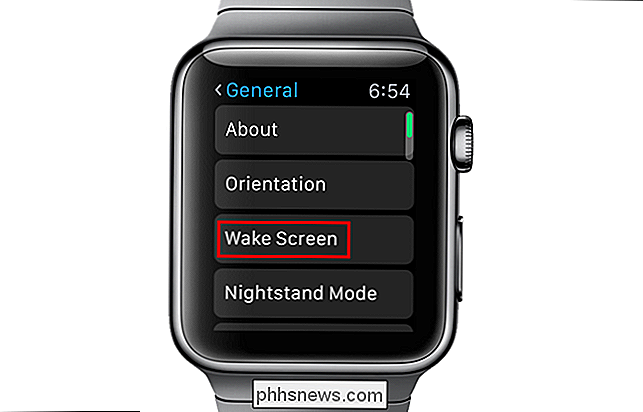
Pro změnu stejného nastavení pomocí telefonu klepněte na ikonu "Watch" na domovské obrazovce telefonu

Ujistěte se, Obrazovka Moje sledování je aktivní. Pokud ne, klepněte na ikonu "Moje sledování" ve spodní části obrazovky.
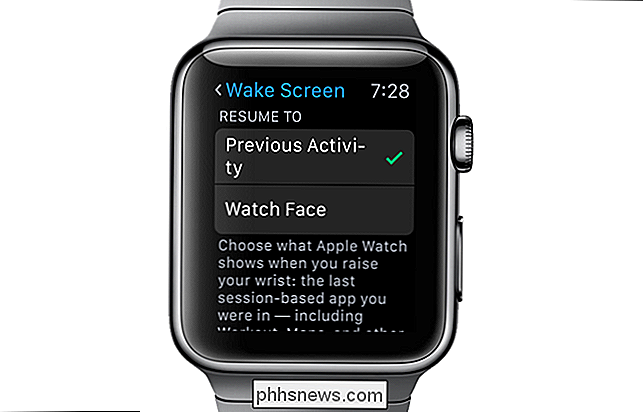
Na obrazovce Moje sledování klepněte na položku Obecné.
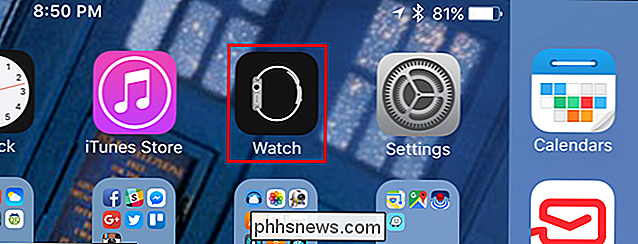
Přejděte dolů a klepněte na obrazovku "Obecné"
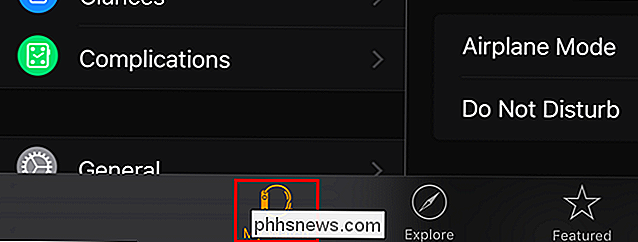
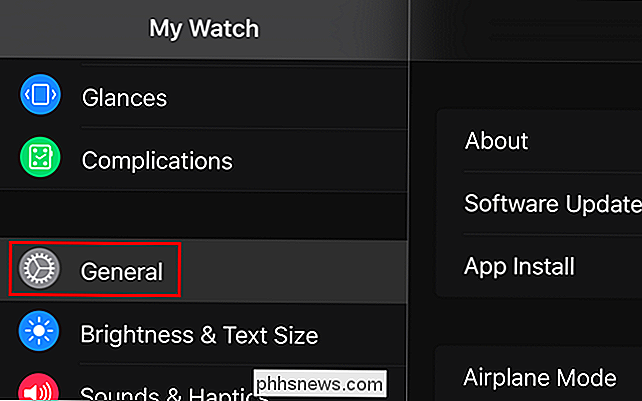
V okně "Wake Screen" klikněte na "Obnovit poslední aktivitu".
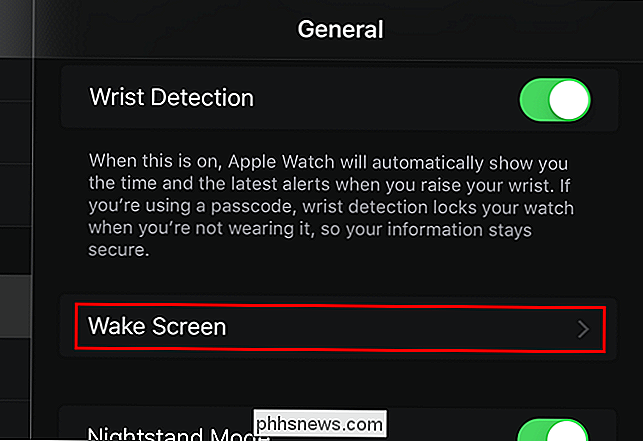
POZNÁMKA: Změna tohoto nastavení na hodinkách také mění na telefonu a naopak.
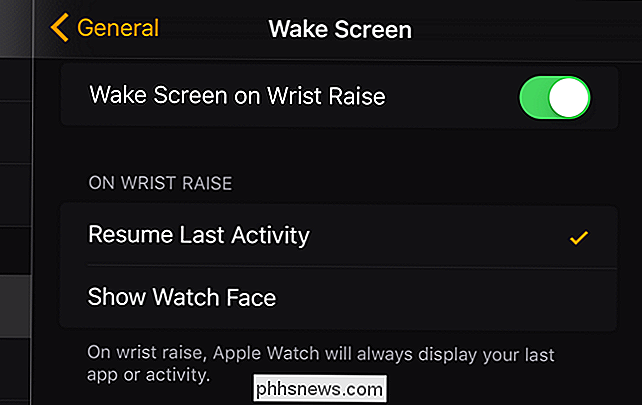
Můžete také vypnout nastavení "Wake Screen on Rise Raise" na téže obrazovce, pokud např. Potřebujete hodinky k přechodu do "divadelního režimu" a při zvednutí zápěstí nezobrazí tvář hodinky

Jak ochránit váš domov před poškozením vodou pomocí inteligentních senzorů domů
Stejně jako spousty spikel v předsměšném věku, skromný detektor úniku způsobil skok do 21. století. Přečtěte si, jak vám ukážeme, jak integrovat detektor úniku smarthome do vašeho domovského arzenálu, abyste mohli přijímat výstrahy nejen doma, ale i kdekoliv jste. Co to chci dělat? nákladné. Nejčastější příčinou poškození vody v domě není katastrofální zaplavení pravidelnými otřesy způsobenými opotřebením a otřesy, jako jsou netěsné potrubí, neúspěšná spojka na pračkách, zaplavené umyvadla a zálohované odtoky.

Rozdíl mezi herním "Lag" a Low FPS (a jak je opravit)
Mnoho hráčů odkazuje na jakýkoli problém s výkonem v online hře jako "lag. je to nízký, to není totéž jako lag-lag a nízké FPS jsou různé problémy s různými příčinami. Tento článek byl napsán, protože tolik hráčů volá nějaký problém výkonu "lag." Pochopení co je a není " t lag vám pomůže identifikovat a vyřešit problémy s výkonem, když se vyskytnou.



